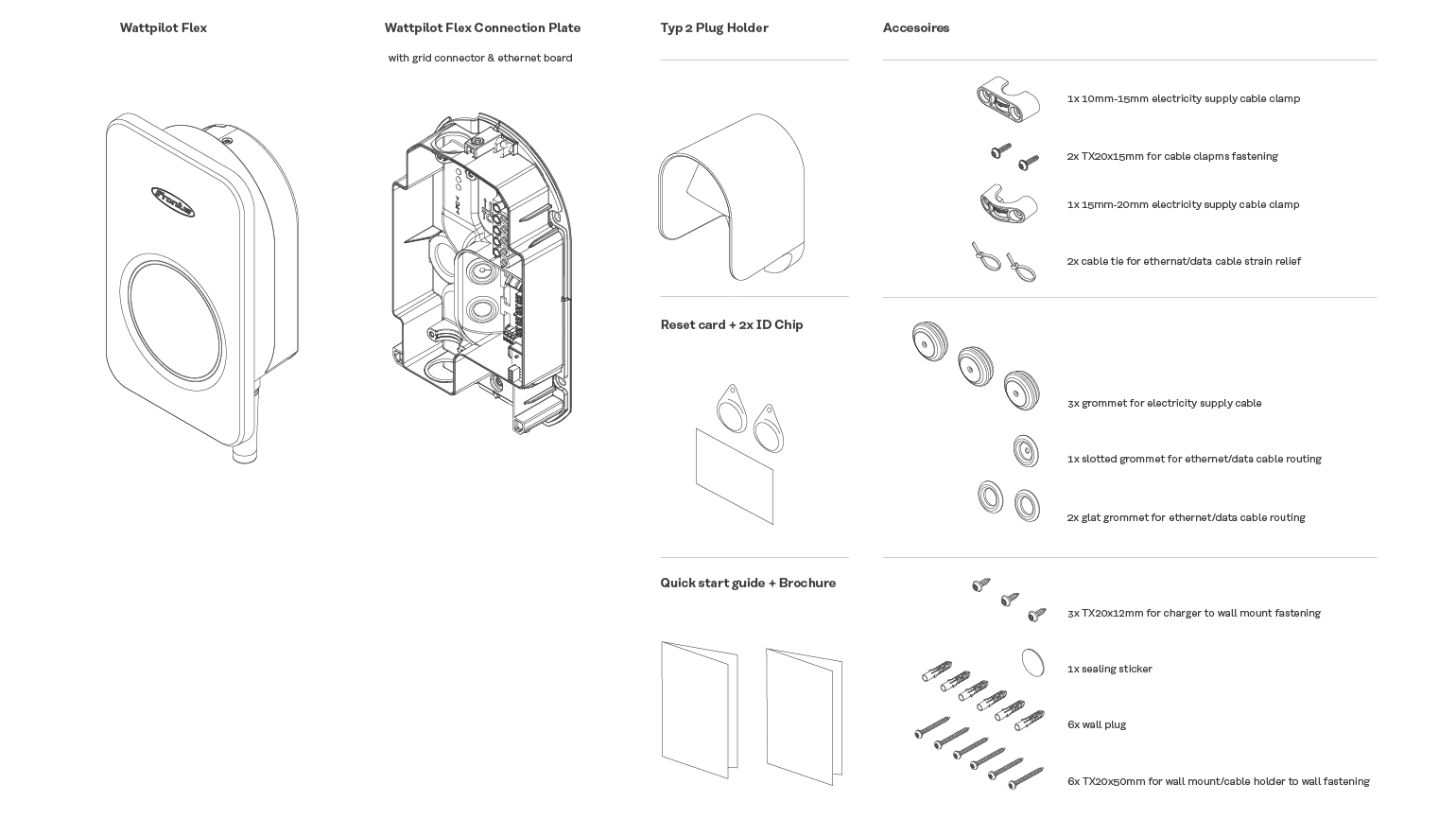Fronius WattpilotFAQ
Grundlagen
Der Fronius Wattpilot ist die intelligente Ladelösung für alle E-Autobesitzer. Der Wattpilot ist in folgenden Varianten erhältlich – der fix montierte Wattpilot Flex Home für Zuhause, der fix montierte Wattpilot Flex Pro für verrechnungsrelevante Anwendungen, der fix montierte Wattpilot Home für zuhause und der mobile Wattpilot Go für unterwegs. Jede Variante ist in 11 und 22 kW verfügbar.
Bedienen lässt sich das Gerät via dazugehöriger Solar.wattpilot App, die gleichzeitig auch einen Überblick über die Ladung gibt. Die intelligente Plug-and-Play Ladelösung verfügt über drei unterschiedliche Lademodi, den Standard, Eco und den Next Trip Mode. Zudem ist der Wattpilot PV-optimiert: Das Auto kann somit besonders kosteneffizient und nachhaltig mit überschüssiger Solarenergie mittels automatischer 1-/3-phasiger Umschaltung von 1,38 – 22 kW in Ampereschritten geladen werden.
Downloads
Für die einfache Ladung reicht es, den Wattpilot mit Strom zu versorgen und das Auto anzustecken.
Spezielle Einstellungen (PV-Optimierung, Lademodi, etc.) können über die Solar.wattpilot App vorgenommen werden.
Sie können den Wattpilot mittels WLAN in ein Netzwerk einbinden. Befindet sich der Wattpilot außerhalb der WLAN-Reichweite, kann das WLAN-Signal mittels Repeater, WIFI Access Point oder PowerLine Adapter erweitert werden.
Weiters kann der Wattpilot Flex mittels Ethernet eingebunden werden.
Der Wattpilot Flex Pro ist MID und Mess- und Eichrechtskonform. Die geladene Energie darf somit an Dritte weiterverrechnet werden. Weiters bieten alle Wattpilot Ladeboxen OCPP 1.6J und ein RFID Lesegerät.
Darüber hinaus besteht die Möglichkeit, die geladene Energiemenge in kWh und die Zeit für jeden RFID-Chips einzeln und pro Ladevorgang zu erfassen. Die Daten können als csv-Datei exportieren werden. Damit ist es z.B. möglich, die geladene Zeit (in Minuten) zu verrechnen.
- Fix angeschlagenes 6m Typ-2-Ladekabel
- Intuitive User experience und wertiges Produktdesign
- Für jeden Modus eine eigene Taste
- Dot Matrix Leistungs.- und Energieanzeige
- Durchgängiger LED Ring
- Schlicht, elegant und wertiges Design (Gewinner beim German Design Award 2025)
- Abrechnungsfähig: Integrierter MID Zähler / Mess- und Eichrechtskonform (nur Pro)
- Anschlussbereich in der Wandmontageplatte mit eingebauter Wasserwaage
- zusätzliche LAN-Schnittstelle
- Kabeleinführung von oben, unten und hinten
- Steckerhalter und zwei RFID Tags im Lieferumfang
- ISO15118 (Plug & Charge) vorbereitet (hardwareseitig)
Installation und Inbetriebnahme
Bei der Installation des Wattpilot in Deutschland muss nach IEC 62955 eine Fehlerstromschutzeinrichtung (RCD) des Typ B oder Typ A mit zusätzlicher Fehlergleichstrom-Überwachungseinrichtung (RDC-DD) installiert werden.
Es wird ein Fronius Wechselrichter mit Fronius Smart Meter am Einspeisepunkt benötigt. Folgende Fronius Wechselrichter sind mit dem Wattpilot kompatibel: GEN24, Verto, SnapINverter ab dem Datamanager 2.0 sowie IG, IG Plus, IG TL und CL Serie in Kombination mit einem Datamanager 2.0. Die Kombination mit einem Fronius Ohmpilot und einer Fronius kompatiblen DC-gekoppelten Batterie ist ebenfalls möglich.
Der Wattpilot kann auch mit einem Fremdwechselrichter in Kombination mit einem Smart Meter IP oder einer Datamanager Box 2.0 und Fronius Smart Meter am Einspeisepunkt betrieben werden. Es dürfen jedoch parallel keine weiteren Eigenverbrauchsregelungen (Batterie, Power2Heat etc.) realisiert werden und die Verbraucher im Haushalt werden bei der Anzeige in der Solar.wattpilot App nicht berücksichtigt.
Features
Aktuell gibt es noch keinen Standard für intelligentes Laden. Daher kann es bei bestimmten Automodellen zu Einschränkungen beim kostenoptimierten Laden kommen. Fronius versucht, das optimale Ladeverhalten für jedes Fahrzeug zu konfigurieren.
Folgende Automodelle sind betroffen:
- Renault Zoe (Mindestladestrom 10A)
- Twingo (Mindestladestrom 10A)
- Kia e-Soul
- Mitsubishi i-MiEV
- Citroen C-Zero
- Peugeot iOn
- VW ID.3 / ID.4 (Das Ladeverhalten führt dazu, dass die Ladung nicht unterbrochen werden darf)
Da Fahrzeuganbieter laufend neue Software Updates anbieten, kann es sein dass Limitierungen behoben wurden. Die Auswahl des Automodells finden Sie in der Solar.wattpilot App in den Einstellungen - Kostenoptimierung - Auto.
Alle Einstellungen können auch lokal direkt durch die Verbindung mit dem Hotspot des Wattpilot getätigt werden. Dieser ist permanent geöffnet und über ein Passwort gesichert. Folgende Funktionen sind ohne Netzwerkverbindung nicht möglich:
- Remote App Zugriff über das Internet
- Kopplung mit der PV-Anlage (PV-optimiertes Laden)
- Nutzung der flexiblen Stromtarife
- Dynamic Load Balancing
- Software-Aktualisierung (Updates)
Ja, eine Priorisierung ist möglich. Bei gleich eingestellter Priorität wird wie folgt priorisiert:
- Priorität 1: Standard Mode
- Priorität 2: Next Trip Mode
- Priorität 3: Eco Mode
Bei gleichem Lademodus wird der Strom gleichmäßig aufgeteilt.
Der Wattpilot Flex ist mit der Kommunikationshardware ISO15118 ausgestattet, die eine Grundvoraussetzung für bidirektionales Laden darstellt. Für bidirektionales Laden sind jedoch weitere Voraussetzungen erforderlich:
- Das E-Auto muss bidirektionales Laden unterstützen. Es gibt bereits einige wenige Fahrzeuge am Markt, die mit einer speziellen Wallbox bidirektional laden können. Dies ist für den Endanwender jedoch meist nicht zufriedenstellend, da die Wallbox bei einem Fahrzeugwechsel möglicherweise nicht mehr funktioniert. Meist wird mit dem System eine Notstromversorgung angeboten, jedoch keine netzgekoppelte Funktion, mit der man beispielsweise das Haus nachts mit dem Fahrzeug versorgen kann.
- Wenn Energie vom E-Auto zurück ins Haus oder sogar ins Netz gespeist wird, müssen die jeweiligen Anforderungen des Netzbetreibers erfüllt werden. Im Falle einer AC-Wallbox muss das E-Auto diese Funktionalität unterstützen, was bedeutet, dass ein E-Auto zwischen verschiedenen Netzanforderungen unterscheiden muss, je nachdem, wo es gerade angeschlossen ist.
Kurzum, der Wattpilot Flex ist zwar mit der ISO15118-Hardware ausgestattet, unterstützt jedoch noch keine bidirektionale Anwendung.
Tipp: Achten Sie bei Wallboxen anderer Hersteller genau darauf, denn oft wird die ISO15118-Hardware fälschlicherweise mit bidirektionalem Laden gleichgesetzt!
App
Hotspot Passwort: Das Passwort steht auf der mitgelieferten Reset Karte. Falls sie das Hotspot Passwort geändert haben kann dies über die Solar.Wattpilot App neu vergeben werden oder über einen langen Tastendruck beim Wattpilot Home/Go wieder auf Werkseinstellung gestellt werden. Wurde die Resetkarte verloren, kann diese mit einem Kaufnachweis bei Fronius nachbestellt werden.
Wattpilot Passwort: Verbinden Sie sich über den Hotspot mit dem Wattpilot und starten sie den Inbetriebnahme Assistent von neuem und vergeben Sie ein neues Passwort.
Techniker Passwort: Wenden Sie sich an den technischen Support von Fronius. Die Seriennummer, die Rechnung des Kaufs und ein Bild des Typenschilds wird benötigt.
Service
- Überprüfen Sie in der Solar.wattpilot-App unter Einstellungen / Fahrzeug die Einstellung Phasenumschaltung.
- Vergewissern Sie sich, dass Ihr Ladekabel und das Ladegerät in Ihrem Auto dreiphasiges Laden unterstützen und der Wattpilot 3-phasig versorgt ist.
- Prüfen Sie in der App des Autos, ob es Einstellungen gibt, die das Laden auf eine Phase beschränken.
Solar.web
Wenn sich der Wattpilot mit einem Wechselrichter verbindet (automatisch oder manuell über die Wattpilot App), wird er automatisch dem zugehörigen PV-System in Solar.web hinzugefügt. Alternativ kann der Wattpilot jederzeit manuell in Solar.web hinzugefügt werden:
Ihren Wattpilot können Sie in Ihrer PV Anlage in Solar.web im Reiter „Einstellungen“ – „Komponenten“ hinzufügen.
Wenn Sie noch keine PV Anlage in Solar.web angelegt haben, registrieren Sie sich unter www.solarweb.com und fügen Sie beim Erstellen der PV Anlage Ihren Wattpilot und den gekoppelten Wechselrichter hinzu. Beim Hinzufügen des Wattpilot zu Solar.web empfehlen wir, dass der Wattpilot aktuell über eine Internetverbindung verfügt und mit dem Wechselrichter gekoppelt ist. Grundsätzlich ist es auch möglich, einen Offline-Wattpilot zu Solar.web hinzuzufügen, Wattpilot Daten werden allerdings erst angezeigt, wenn der Wattpilot online und gekoppelt ist.
Damit Wattpilot Daten in Solar.web angezeigt werden, stellen Sie folgendes sicher:
- Der Wattpilot (als auch Ihr Wechselrichter) müssen Ihrem PV System in Solar.web im Reiter "Einstellungen" - "Komponenten" hinzugefügt werden. Sollte dieser Reiter für Sie nicht sichtbar sein, bitten Sie Ihren Installateur Ihnen "Besitzer" oder "Anlagenwart" Rechte für Ihr PV System zuzuweisen.
- Sowohl der Wattpilot als auch der gekoppelte Wechselrichter müssen mit dem Internet verbunden sein.
- Der Wattpilot muss über die Firmware Version 36.0 oder höher verfügen. Sie können Ihren Wattpilot in der Solar.wattpilot App im Reiter "Internet" updaten.
- Der Wattpilot muss mit dem WLAN verbunden und mit Ihrem Wechselrichter gekoppelt sein. Gehen Sie dazu in der Solar.wattpilot App zum Reiter "Einstellungen" "Kostenoptimierung" und koppeln Sie den Wattpilot dort mit dem Wechselrichter.
- Handelt es sich bei dem gekoppelten Wechselrichter um einen GEN24, Verto oder Tauro, muss dieser über die Firmware Version 1.30 oder höher verfügen. Sie können Ihren Wechselrichter in Solar.web im Reiter "Einstellungen" - "Komponenten" updaten.
Für Zeiträume in denen der Wattpilot keine Internetverbindung hat (beispielsweise bei schwachem WLAN), werden in Solar.web keine Live- und Historiendaten angezeigt. Die Daten werden nicht wiederhergestellt, wenn sich der Wattpilot erneut mit dem Internet verbindet.
Weiters werden nur dann Wattpilot Daten angezeigt, wenn der Wattpilot mit einem Wechselrichter gekoppelt ist, der sich im gleichen PV System in Solar.web befindet. Beispielsweise werden für Zeiträume in denen der Wattpilot Go unterwegs verwendet wird, keine Daten in Solar.web angezeigt.
Der Wattpilot wurde nicht automatisch zu Solar.web hinzugefügt, wenn eine der folgenden Fragen mit „Ja“ beantwortet werden kann:
- Ist Ihr Wattpilot mit einem falschen Wechselrichter verbunden?
- Ist Ihr Wattpilot mit einem GEN24-, Verto- oder Tauro-Wechselrichter verbunden?
Falls ja:
- Ist die Firmware-Version Ihres Wattpilot < 36.0?
- Ist die Firmware-Version Ihres GEN24/Tauro/Verto < 1.30?
Lösung: Firmware aktualisieren und Wattpilot manuell in Solar.web hinzufügen.